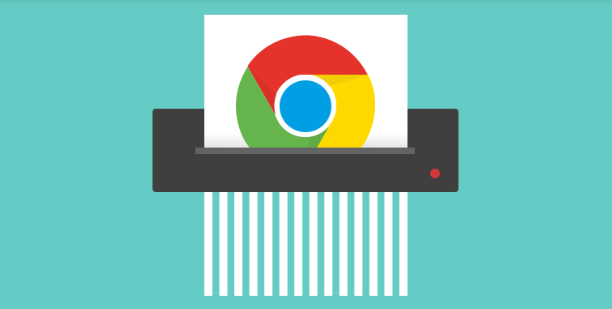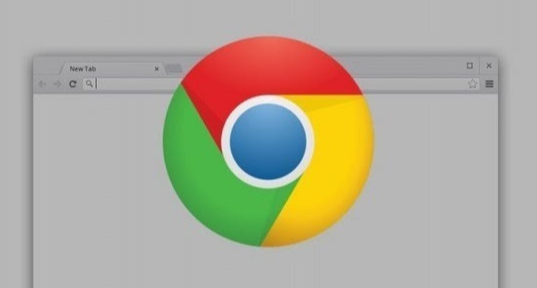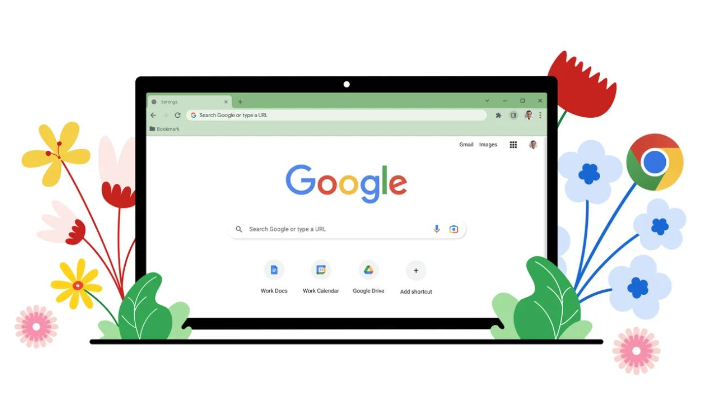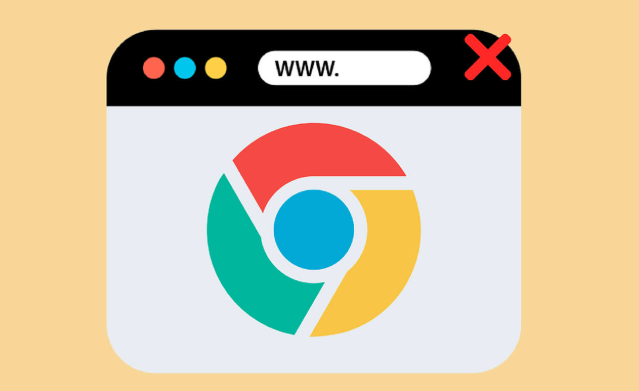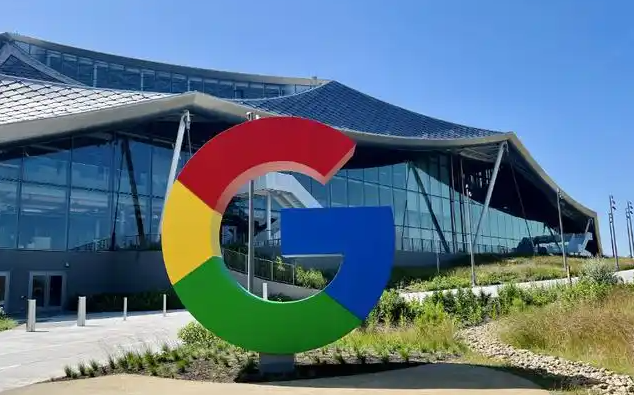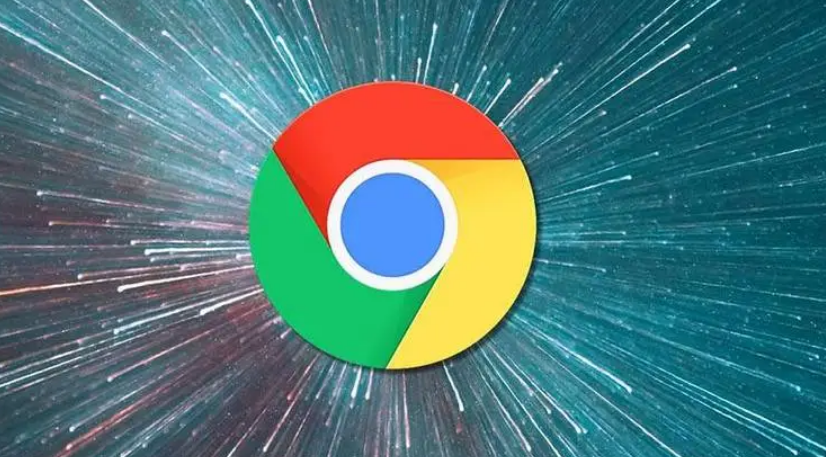教程详情

1. 删除已损坏的安装包:在电脑上找到之前下载的Google浏览器安装包,右键点击该文件,选择“删除”选项,将已损坏或可能被篡改的安装包彻底从电脑中移除。
2. 重新下载文件:打开浏览器,访问Google官方下载页面(https://www.google.com/intl/zh-CN/chrome/),根据自己的操作系统(如Windows、Mac等)和系统位数(32位或64位)选择合适的版本进行下载。建议使用官方推荐的下载工具或直接通过浏览器下载,确保下载过程的稳定性和文件的完整性。
3. 检查文件哈希值:Google官方通常会提供下载文件的哈希值(如MD5、SHA1、SHA256等)。可在网上搜索并下载相应的哈希计算工具,如HashTab等。使用该工具对重新下载的安装包进行哈希值计算,然后将计算出的哈希值与官方提供的哈希值进行仔细比对。如果两者完全一致,说明下载的文件是完整且未被篡改的;若不一致,则可能需要再次重新下载。
4. 查看数字签名:在Windows系统中,可使用“sigcheck”工具来检查文件的数字签名。打开命令提示符(按下Win+R键,输入“cmd”并回车),在命令提示符中输入“sigcheck [下载包文件路径]”,然后按回车键执行命令。该工具会显示签名是否有效以及文件是否被篡改等信息。若签名验证通过,表明下载包在传输过程中未被非法修改,具有较高的安全性。